

文章概要:
今日,苹果正式推送了iOS8.1.3,带来一些更新和修复,iOS8.1.3升级教程。
今日,苹果正式推送了iOS8.1.3,带来一些更新和修复:
• 减少了执行软件更新所需的储存空间
• 修复了部分用户无法在“信息”和FaceTime中输入其Apple ID密码的问题
• 解决了导致Spotlight停止显示应用程序结果的问题
• 修复了在iPad上无法正常使用多任务手势的问题
• 为教育标准化考试新增了配置选项
iOS8.1.3升级注意事项
1.已越狱的朋友无法进行OTA升级,建议使用iTunes来更新/恢复固件(方法二);
2.OTA升级要求手机留出更多安装空间,所以OTA升级iOS8.1.3前请确认设备空间是否充足。如果不够,可用同步助手帮你清理垃圾,腾出空间来升级哦。详细教程>>同步助手一键清理垃圾
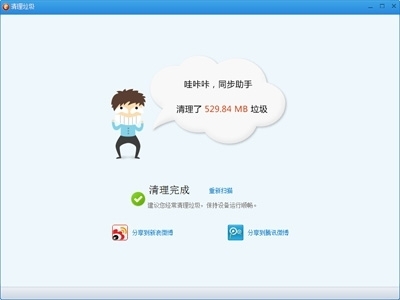
iOS8.1.3升级图文教程
方法一:OTA升级,适用于未越狱用户
未越狱用户,可在设备里进入“设置>>通用>>软件更新”中下载升级补丁更新至iOS8.1.3即可(若空间不足,请用同步助手来清理释放空间)
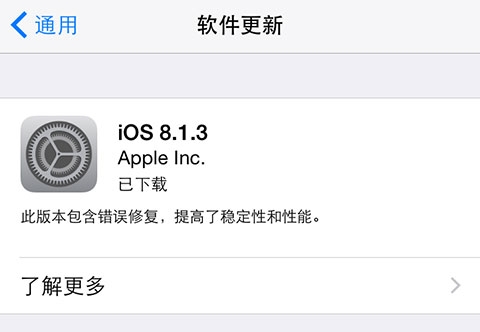
方法二:用iTunes更新/恢复固件,适用于所有用户
1.下载对应型号的iOS8.1.3固件(不推荐使用iTunes直接检测更新升级,因为用iTunes下载固件非常慢)
>>>>全系列iOS8.1.3固件下载
2.更新iTunes至最新版12.0.1(在iTunes的帮助菜单选择检查更新)
3.运行iTunes并连接设备,点击左上角图标进入设备摘要页
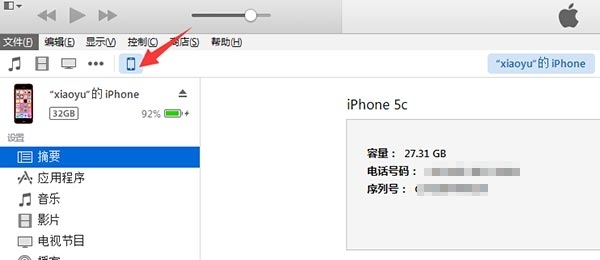
4.点击【立即备份】备份设备上重要数据,以防万一
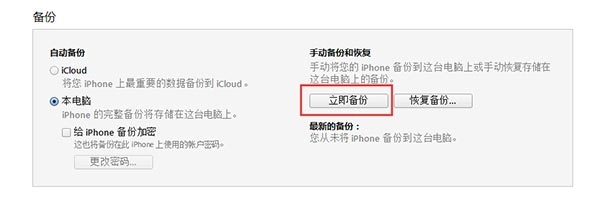
5.然后按住键盘上的Shift(Option),同时鼠标点击iTunes界面的【更新】或者【恢复】按钮,再选择对应版本的iOS8.1.3固件进行升级。
这里要强调的是,Shift(Option)+更新,只升级系统,设备上的资料一般不会被擦除,但以防万一,也请做好数据的备份。
而Shift(Option)+恢复,相当于刷机,设备上的资料会被清空,系统更加纯净。
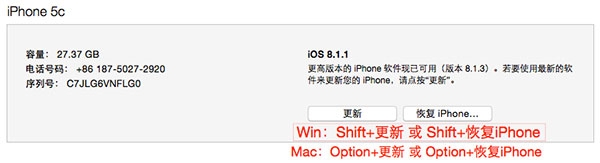
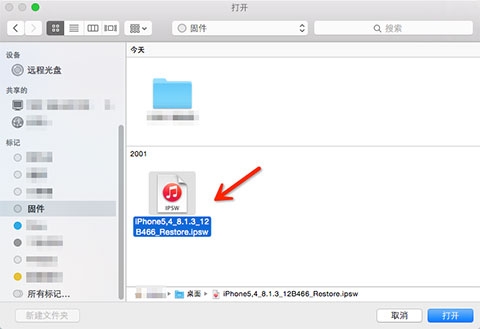
6.成功升级到iOS8.1.3,然后在设备上按照提示激活即可开启全新iOS8.1.3之旅。
赞
33人赞过
分享到标签:ios8.1.3iOS8.1.3升级iOS8.1.3固件
转载请注明 《iOS8.1.3升级教程 附iOS8.1.3固件下...》转自同步推资讯 | news.tongbu.com